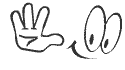Persaingan antar vendor dalam mengeluarkan produk terbarunya semakin
hari semakin seru, begitu juga dengan persaingan sistem operasi yang
semakin sengit antara Android, iOS, BlackBerry dan Windows Phone. Selang
beberapa hari setelah peluncuran iOS 6, Microsoft langsung meluncurkan
sistem operasi Windows Phone 8.
Kita sebagai penikmat teknologi mungkin akan bertanya-tanya, apa saja
fitur-fitur yang menarik dari sistem operasi Windows Phone 8. Berikut 8
fitur menarik di Windows Phone 8 :
- Start Screen. Start Screen atau tampilan layar pada saat anda menghidupkan perangkat Windows 8 menghadirkan tile yang dapat anda ubah ukuran serta letaknya. Dengan menekan beberapa saat tile yang ingin dikustomisasi, anda dapat memindahkan letak tile tersebut cukup dengan drag and drop.
- NFC dan Mobile Wallet. NFC singkatan dari Near Field Communication yakni bertukar data layaknya Bluetooth atau infra merah. Sedangkan Mobile Wallet adalah pembayaran dan pembelian suatu produk atau jasa hanya menggunakan perangkat ponsel.
- Integration Skype. Meskipun aplikasi ini tidak langsung disematkan ke dalam ponsel, pengguna dapat mendownload dari Store dan dengan aplikasi ini anda dapat melakukan panggilan dengan sesama pengguna skype.
- Internet Explorer 10. Browser besutan Windows yakni Internet Explorer 10 ini nantinya akan dibekali dengan phising filter dan Smartscreen Aplication yang berfungsi untuk melindungi pengguna dari kemungkinan serangan phising serta malicious software.
- Dukungan Prosesor Multicore. Ponsel dengan sistem operasi Windows Phone dibekali dengan prosesor dual core, quadcore bahkan hingga 64 core.
- Slot Micro SD. Selain menghadirkan dukungan prosesor multicore, Microsoft juga menggunakan slot Micro SD yang nantinya bisa digunakan untuk menyimpan file dan datanya bisa ditransfer ke PC atau sebaliknya. Menariknya anda kini dapat menginstal aplikasi ke Micro SD card sehingga secara praktis dapat menghemat ruang memori internal ponsel anda.
- Dukungan Layar HD720p. Tren smartphone yang menghadirkan layar dengan dimensi yang lebih lebar serta gambar yang lebih jernih ditanggapi oleh Microsoft dengan mengumumkan dukungan Windows Phone 8 memiliki resolusi WVGA (800x480 piksel), WXVGA (1280x768 piksel) serta HD720p (1280x720 piksel).
- Kamera Dengan Ragam Fitur Baru. Kamera untuk sistem operasi Windows Phone 8 memiliki fitur beragam antara lain adalah screenshots, flash, Bing Vision, CNN iReport, FXSuite, Blink dan Photosynth. Dengan Bing Vision anda dapat mencari tahu informasi objek yang anda potret. Sedangkan Photosynth dapat mengambil foto dalam mode panorama 360 derajat. Selain itu Microsoft menyertakan aplikasi Sky Drive yang secara otomatis akan membackup foto kea kun Sky Drive anda.









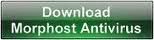

 03.59
03.59
 Richi
Richi

 Bersamaan dengan peluncuran iPad Mini Apple juga meluncurkan iPAD generasi ke-4. Tablet ini secara resmi menggantikan iPad 3, yang sempat disebut sebagai New iPad, yang langsung dihentikan produksinya.
Bersamaan dengan peluncuran iPad Mini Apple juga meluncurkan iPAD generasi ke-4. Tablet ini secara resmi menggantikan iPad 3, yang sempat disebut sebagai New iPad, yang langsung dihentikan produksinya.






























 Subscribe
Subscribe Follow me!
Follow me!